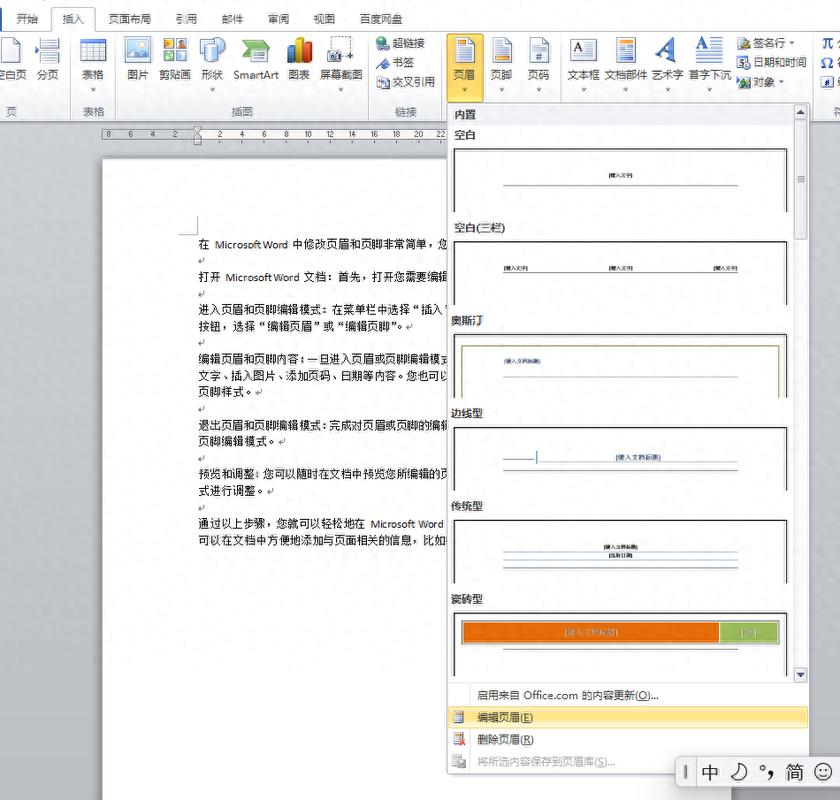在当今数字化时代,截图已成为我们日常沟通和信息传递的重要工具,无论是工作汇报、学习资料整理还是日常生活分享,截图都能帮助我们快速捕捉并传达视觉信息,直接使用截图往往难以满足我们的全部需求,特别是在需要进一步编辑、标注或整合到文档中时,Word作为一款功能强大的文字处理软件,提供了丰富的工具来帮助我们对截图进行编辑和优化,本文将详细介绍如何在Word中编辑截图,包括插入截图、调整大小与位置、添加文本注释、应用形状与线条以及使用图片编辑工具等步骤,帮助您充分利用Word的功能,提升工作效率和文档质量。
插入截图至Word文档
要在Word中插入截图,您可以直接使用键盘上的“PrtScn”键(Print Screen)捕获整个屏幕,或者使用“Alt + PrtScn”组合键捕获当前活动窗口,捕获后,您可以打开Word文档,点击“插入”选项卡下的“图片”,选择“剪切板”中的截图将其插入,如果您使用的是Windows系统,还可以直接通过“Windows + Shift + S”组合键启动截图工具,选择需要的区域进行截图,然后复制并粘贴到Word中。
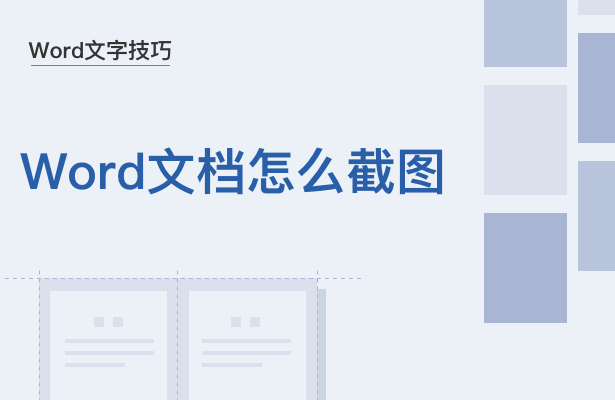
调整截图的大小与位置
插入截图后,您可能需要调整其大小以适应文档布局,单击选中截图,图片周围会出现八个控制点,将鼠标悬停在任意一个控制点上,当光标变为双向箭头时,拖动即可调整图片的大小,您也可以在“图片格式”或“图片工具”选项卡下,通过“高度”和“宽度”输入框精确设置尺寸,调整位置同样简单,只需单击并拖动图片到所需位置即可。
添加文本注释
为了增强截图的说明性,您可以在截图上添加文本注释,确保您处于“插入”选项卡下,选择“文本框”,绘制一个文本框覆盖在需要添加文字的位置,输入您的注释内容后,可以通过设置字体、颜色和大小来优化显示效果,如果需要更灵活的注释方式,可以考虑使用“形状”中的“箭头”或“云朵”等图形,结合文本框进行标注。
应用形状与线条
Word还提供了多种形状和线条工具,帮助您在截图上绘制重点区域或指示线,在“插入”选项卡下,选择“形状”,浏览并选择一个适合的形状(如矩形、圆形、箭头等),在截图上绘制后,您可以根据需要调整形状的颜色、轮廓和填充效果,这些元素可以帮助读者更快地理解截图中的关键信息。
使用图片编辑工具
Word内置了基本的图片编辑工具,允许您对截图进行裁剪、旋转、调整亮度和对比度等操作,选中截图后,点击“图片格式”或“图片工具”选项卡,您会发现一系列编辑选项,使用“裁剪”功能去除不需要的边缘部分;利用“旋转”按钮调整图片的方向;通过“更正”工具改善图片的色彩平衡和清晰度,这些简单的编辑技巧可以显著提升截图的视觉效果。
保存与导出
完成所有编辑后,别忘了保存您的Word文档,点击左上角的“文件”菜单,选择“保存”或“另存为”,选择合适的文件格式(如.docx、.pdf等)和保存位置,如果您需要将编辑后的截图单独导出,可以在图片上右键单击,选择“另存为图片”,指定文件名和保存路径即可。
FAQs
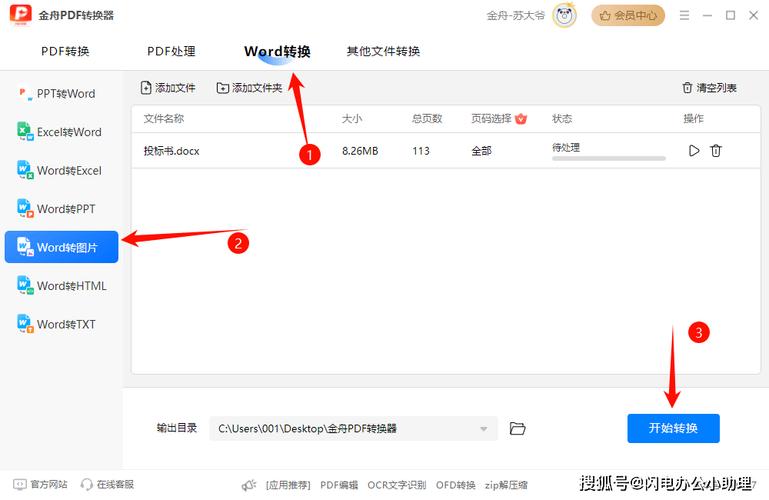
Q1: 如何在Word中快速调整截图的透明度?
A1: 在Word中,虽然不能直接调整图片的透明度,但您可以利用图层叠加的效果来实现类似效果,将截图复制一份并稍微偏移位置,使两张图片重叠,选中上层的图片,点击“图片格式”或“图片工具”选项卡下的“颜色”,选择“设置透明色”,用鼠标点击图片背景部分,使其变为透明,这样,下层的图片就会透过上层的半透明区域显示出来,营造出调整透明度的视觉效果。
Q2: Word中能否对截图进行高级编辑,如添加滤镜或特效?
A2: 遗憾的是,Word自带的图片编辑工具相对基础,不支持添加滤镜或复杂的特效,不过,您可以借助第三方图像编辑软件(如Adobe Photoshop、GIMP等)先对截图进行高级处理,再将编辑后的图片插入到Word中,一些在线图片编辑平台也提供了丰富的滤镜和特效选项,方便您快速美化截图,编辑完成后,下载图片并按照上述方法插入Word即可。
小伙伴们,上文介绍截图后怎么编辑word的内容,你了解清楚吗?希望对你有所帮助,任何问题可以给我留言,让我们下期再见吧。